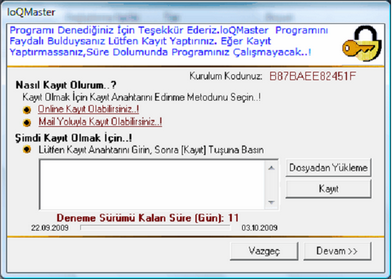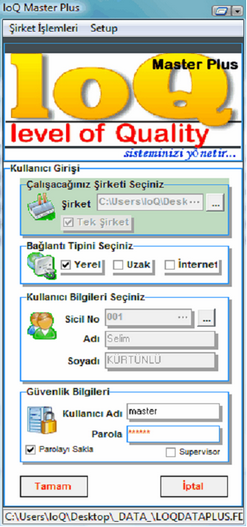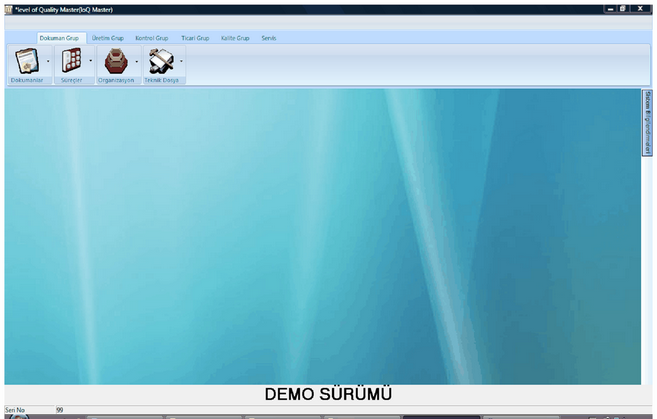loQsoft Ürünlerinin İlk Kurulumu
| 1. | Yazılım FireBird database üzerinde koşacağı(çalışacağı) için öncelikli olarak bu yazılımın kurulması gerekmektedir. (Database Kurulumu Tuşuna Basarak Database Kurulumunu Madde 2’ye göre kurunuz. |
| 2. | FireBird yazılımı kurulurken, mevcut hali ile yani default olarak kurulur. Tek yapılması gereken Next butonuna basarak diğer bölümlere geçilir. Bu şekilde programın kurulması tamamlanır. |
| 3. | FireBird yazılımının kurulma işlemi tamamlandıktan sonra, loQ yazılımının yazılımının kurulmasına geçilir.(Not: Daha evvelden, bilgisayarınızda FireBird yazılımı yüklü ise, yükleme esnasında hata verecektir. Eğer FireBird veri tabanının sürümü 2.1 ise, yazılımı yüklemenize gerek olmadan diğer adımlara geçebilirsiniz. Eğer versiyon 2.1’den daha düşük ise, bu durumda, Bilgisayarınızda kurulu FireBird ‘ün eski sürümünü kaldırarak 2.1 versiyonunu yüklemeniz gerekmektedir.) |
| 4. | Hangi Ürün Grubu Kurulacaksa öncelikli olarak o ürün grubu seçilir. (loQ Basic veya loQ Master) Seçtiğiniz butona göre karşınıza çıkan ekrandan ürünü seçerek (loQ …. Start veya loQ …. Plus) seçtiğiniz ürünün kurulumuna başlayabilirsiniz. |
| 5. | Kurulum esnasında default değerler seçilerek, Next(Devam) tuşlarına basılarak kurulması beklenir. |
| 6. | Kurulmanın sonuna doğru, 3 ile 4 dakika arasında bazı ayarları yapmasından dolayı bekleme olması doğaldır. |
| 7. | Kurulum işlemi tamamlandıktan sonra program kendiliğinden çalışır ve karşınıza Resim-1 deki ekran gelir. |

Resim-1
| 8. | Resim-1 ‘e Adınızı ve Firma Adınızı girerek Devam Tuşuna Basınız. Bu ekran karşınıza sadece bir defa gelecektir. |
| 9. | Daha sonra karşınıza Resim-2 deki ekran gelecektir. Bu Ekran DEMO sürüm olduğu sürece sürekli gelecektir. |
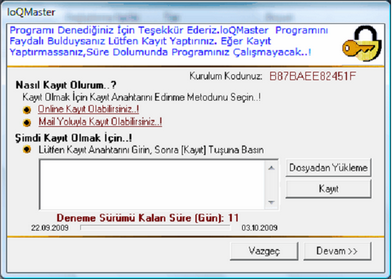
Resim-2
| 10. | Resim-2’de Devam Butonuna basarak sonraki Ara yüze gelir. Eğer lisanslı kullanıcı iseniz, Resim-2’de görülen ekranın sağ üstünde gözüken “Kurulum Kodunuz : ..” olan yerdeki sayı mail ile loQ@loQsoft.com adresine gönderilerek size gönderilecek kayıt anahtarını altta bulunan boş alana girerek Kayıt tuşuna basmanız gerekmektedir. Bu durumda Bir Kayıt anahtarı kayıt oldu mesajı çıkar. Bu işlemden sonra Resim-2 ‘deki ekran bir daha karşınıza gelmeyecektir. |
| 11. | Bundan sonra karşınıza Resim-3’deki ekran gelecektir. |
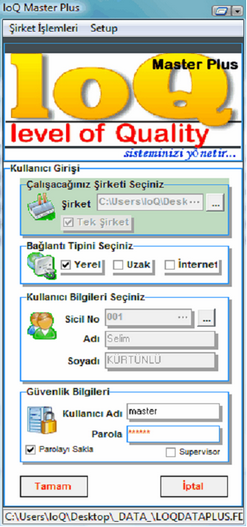
Resim-3
| 12. | Burada eğer Demo sürümü kullanılacaksa, Kullanıcı bilgileri kısmına Sicil No alanının yanında bulunan butona basılarak 001 Sicil No’lu Selim KÜRTÜNLÜ seçilir. |
| 13. | Güvenlik Bilgileri kısmında ise Kullanıcı Adı: master ve Parola: master seçilir. |
| 14. | Bu işlemin tamamlanmasından sonra karşınıza Resim-5 deki ekran gelecektir. |
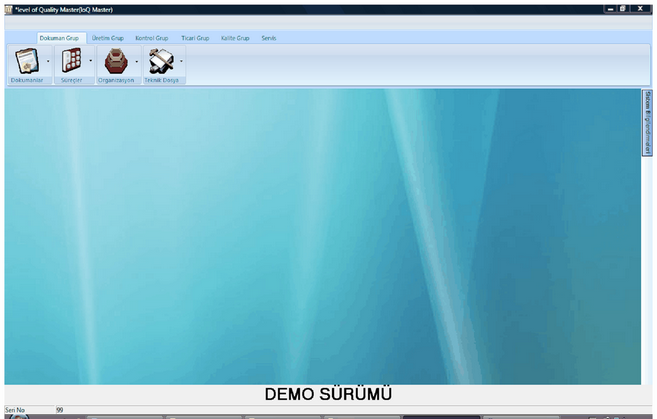
Resim-5
| 15. | Eğer Demo sürümü ile çalışıyorsanız, ekranın altında DEMO SÜRÜMÜ yazacaktır. |
| 16. | loQ Basic Start Free için,kullanım süresi içersinde kurup beğenen herkese loQ@loQsoft.com mail adresine |
| · | Firma Bilgilerini (Adres,Telefon) |
| · | Ve Firma Maili ile göndermeleri durumunda Kurulum Kodu Ücretsiz olarak gönderilecektir. |
| 17. | Demo sürümünde Yazıcı ve Yazıcı ile ilgili fonksiyonlar çalışmayacaktır.. |